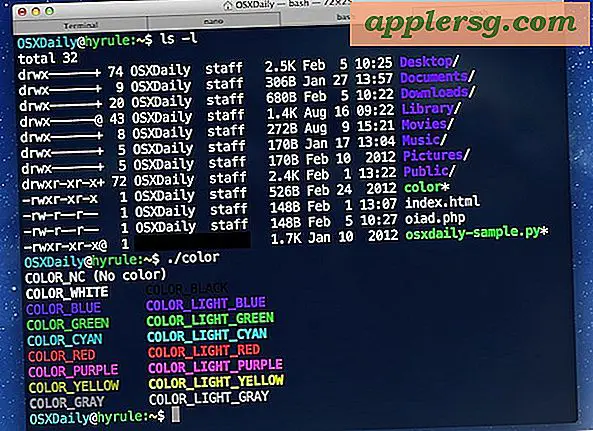Brug nemt og skift mellem flere Gmail-konti på iPhone og iPad med Gmail App
 Hvis du har flere Gmail-konti, som du jonglerer mellem, i stedet for at tilføje dem alle til standard iOS Mail-appen, gør dig selv en tjeneste og tag Googles officielle Gmail-app til iPhone, iPad eller iPod touch. Ikke alene er Gmail til iOS en fremragende komplet e-mail-mobilklient, det gør det også nemt at administrere flere konti. Dette hjælper med at fjerne belastningen fra din primære Mail-app-konto til iOS ved ikke at forstyrre den med for mange meddelelser og advarsler og fungerer godt i overensstemmelse med vores generelle anbefaling at adskille e-mail-konti med forskellige apps for at hjælpe med at håndtere den uundgåelige indbakke overbelastning vi alle lider af.
Hvis du har flere Gmail-konti, som du jonglerer mellem, i stedet for at tilføje dem alle til standard iOS Mail-appen, gør dig selv en tjeneste og tag Googles officielle Gmail-app til iPhone, iPad eller iPod touch. Ikke alene er Gmail til iOS en fremragende komplet e-mail-mobilklient, det gør det også nemt at administrere flere konti. Dette hjælper med at fjerne belastningen fra din primære Mail-app-konto til iOS ved ikke at forstyrre den med for mange meddelelser og advarsler og fungerer godt i overensstemmelse med vores generelle anbefaling at adskille e-mail-konti med forskellige apps for at hjælpe med at håndtere den uundgåelige indbakke overbelastning vi alle lider af.
Konfiguration og brug af Gmail til iOS er let, hvad enten det gælder en enkelt konto eller som vi vil fokusere på her, for at administrere flere konti og indbakke :
- Hvis du ikke har det endnu, skal du få Gmail til iOS (gratis) til din iPhone, iPad eller iPod touch
- Åbn appen og log ind på en Gmail-konto for at komme i gang
- Gå til indbakke skærmen enten ved at swiping til højre eller ved at trykke på listeknappen øverst til venstre
- Tryk på den nedadrettede pegepile øverst på skærmen, og tryk så på "Tilføj konto"
- Indtast yderligere gmail-kontooplysninger (eller alternativt tryk på "Opret en Google-konto" for at oprette en helt ny adresse) og vælg "Log ind"
- Gentag som nødvendigt for at tilføje yderligere konti

Det er så nemt at tilføje flere konti, når du er færdig, vil du opdage, at skift mellem forskellige postkonti er lige så simpelt. Skub bare over til postkasseskærmen, tryk på pil ned igen og tryk på den alternative konto, du vil vende om til:

Du kan endda oprette underretninger og advarsler på en individuel konto ved at trykke på Gear-ikonet og vælge, om du vil se Meddelelser for "All New Mail" eller "None". At vælge "Ingen" er meget nyttigt, hvis du opsætter en separat junk mail-catch-all-konto og ikke ønsker at blive advaret hver gang noget nyt stykke affaldspost stiger i indbakken.
Der er sandsynligvis en begrænsning af det samlede antal konti, der skal holdes i Gmail-appen, jeg tilføjede fire uden hændelse for dette gennemgang. Hvis du beslutter, at du ikke længere vil have en bestemt adresse i forbindelse med Gmail-appen, er det også meget nemt at fjerne en Gmail-konto, ved at vælge den pågældende konto og derefter vælge "Log ud".
Ja, du kan også tilføje flere konti til iOS-standard Mail-appen, men vi anbefaler generelt, at du bruger standard Mail-appen til en konto, der er mest relevant for enhedens primære brug. Hvis din iPhone f.eks. Er din personlige telefon, skal du oprette din personlige e-mail-adresse på standard iOS Mail-appen, og derefter bruge Gmail-appen til at håndtere yderligere konti. På samme måde giver Gmail til iOS en glimrende måde at få adgang til separate personlige e-mail-konti på en primært arbejdsrelateret iOS-enhed, der hjælper med at undgå utilsigtet crossover mellem arbejde og personlig post, når du gør ting som at dele billeder, dokumenter, websider eller hvad som helst andet fra en iPhone eller iPad.